Muchos usuarios se encuentran ante la necesidad de conocer como enviar correos en Outlook para Android.
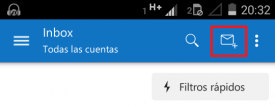 Nos estamos refiriendo a cómo podemos redactar un nuevo mensaje de correo electrónico en el cliente para el sistema operativo Android.
Nos estamos refiriendo a cómo podemos redactar un nuevo mensaje de correo electrónico en el cliente para el sistema operativo Android.
En este caso no debemos confundir con la aplicación denominada Outlook.com para Android y sobre la cual hemos hablado en otras oportunidades.
La de esta ocasión es una aplicación que nos permite configurar cuentas de correo de Outlook.com, Gmail, Yahoo y cualquier otro servicio que pueda ser configurado en un cliente de correos electrónicos.
Redactar y enviar correos en Outlook para Android
Para comenzar, y poder redactar y enviar correos en Outlook para Android debemos contar con esta aplicación correctamente instalada en nuestro dispositivo móvil. Podremos encontrarla con el nombre de «Microsoft Outlook» en la tienda de aplicaciones Android.
Además, es un requisito fundamental haber configurado correctamente una cuenta de correo electrónico a la misma.
Una vez listos nos dirigiremos a Outlook a través del menú de aplicaciones. Desde la bandeja de entrada pulsaremos el icono ubicado en la esquina superior derecha de la pantalla, este tiene forma de sobre con un símbolo más (+) incluido.
Es así entonces como seremos llevados a una nueva pantalla donde comenzaremos la redacción del nuevo mensaje de correo electrónico.
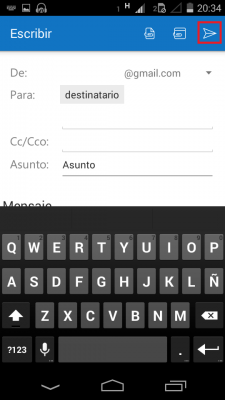 Aquí debemos completar el formulario correctamente con todos los datos que requiere.
Aquí debemos completar el formulario correctamente con todos los datos que requiere.
En el campo «De:» indicamos la casilla de correo que utilizaremos para el envío. En «Para:» indicamos los destinatarios, lo mismo haremos con «Cc/Cco» y el «Asunto».
En la parte inferior completamos el cuerpo del mensaje con todos los datos que deseamos proporcionar y que serán leídos por nuestro remitente.
Finalmente, y para terminar de redactar y enviar este correo electrónico pulsamos el icono ubicado en la esquina superior derecha de la pantalla. El mismo tiene forma de punta de flecha indicando hacia nuestro lado derecho.
Consideraciones al enviar correos en Outlook para Android
Tal como pudimos ver, el procedimiento para enviar correos en Outlook para Android no reviste mayores complicaciones. Una vez que hayamos completado el envío seremos devueltos a la bandeja de entrada una vez más. Así podremos decidir el siguiente paso a realizar, incluso la redacción de un nuevo mensaje.
Al igual que lo que sucede en el resto de los clientes de correos electrónicos, el campo «Cc/Cco» puede o no ser completado. De igual manera, el sistema permite que evitemos introducir una asunto al mensaje.
De esta forma no tendremos mayores complicaciones a la hora de enviar correos en Outlook para Android desde nuestro dispositivo móvil sabiendo que esto generará un cierto uso de datos o de la red Wi-Fi.

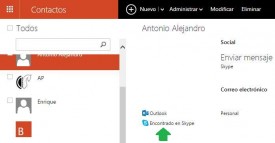 Se utiliza aquí una herramienta que el sistema (Outlook.com) ha implementado recientemente y que nos permite sumar a los contactos de Skype.
Se utiliza aquí una herramienta que el sistema (Outlook.com) ha implementado recientemente y que nos permite sumar a los contactos de Skype.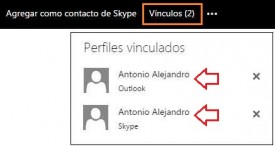 Allí se nos indicará cuales son los dos (o más) usuarios que comparten la misma dirección de correo electrónico. Esta sección nos muestra además que el nombre pertenece a cada servicio (Outlook o Skype).
Allí se nos indicará cuales son los dos (o más) usuarios que comparten la misma dirección de correo electrónico. Esta sección nos muestra además que el nombre pertenece a cada servicio (Outlook o Skype).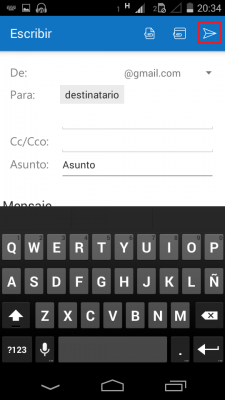 Recordemos que Outlook para Android es el cliente de correos electrónicos desarrollado por Microsoft para los dispositivos con el sistema operativo Android.
Recordemos que Outlook para Android es el cliente de correos electrónicos desarrollado por Microsoft para los dispositivos con el sistema operativo Android.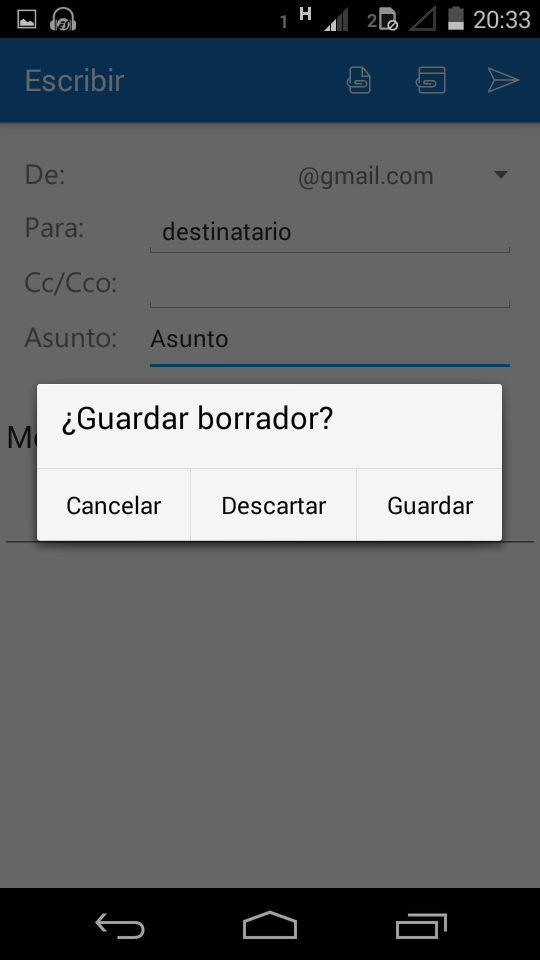 En caso de que la opción no aparezcan en pantalla será necesario, en primer lugar, desplazar el teclado virtual hacia abajo.
En caso de que la opción no aparezcan en pantalla será necesario, en primer lugar, desplazar el teclado virtual hacia abajo. Sunrise Calendar, es una de estas últimas opciones. Los usuarios de iOS y Android podrán acceder a esta aplicación de forma totalmente gratuita.
Sunrise Calendar, es una de estas últimas opciones. Los usuarios de iOS y Android podrán acceder a esta aplicación de forma totalmente gratuita.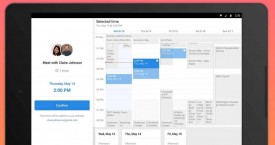 Si optamos por una de las versiones móviles de Sunrise Calendar obtendremos notificaciones cada vez que se acerque cualquiera de los eventos agendados.
Si optamos por una de las versiones móviles de Sunrise Calendar obtendremos notificaciones cada vez que se acerque cualquiera de los eventos agendados.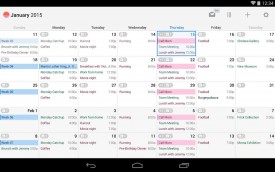 Así, la realización de nuevos eventos en base a los mejores horarios de cada una de las partes se vuelve una tarea más simple.
Así, la realización de nuevos eventos en base a los mejores horarios de cada una de las partes se vuelve una tarea más simple.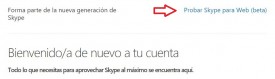 Trataremos en este tutorial sobre dicha versión de Skype y detallar sus principales características y ventajas.
Trataremos en este tutorial sobre dicha versión de Skype y detallar sus principales características y ventajas. La forma sencilla y pelos de acceder a Skype en la web es a través del sitio web de la misma aplicación. Para esto debemos dirigirnos con nuestro navegador de Internet a la dirección «Skype.com».
La forma sencilla y pelos de acceder a Skype en la web es a través del sitio web de la misma aplicación. Para esto debemos dirigirnos con nuestro navegador de Internet a la dirección «Skype.com». Skype para web se encuentra en su fase beta y existen ciertos inconvenientes que los usuarios han reportado hasta el momento. No obstante, se trata de una aplicación que brinda numerosas ventajas para todo aquel usuario que no posee una versión instalada en su ordenador o cualquier otro dispositivo.
Skype para web se encuentra en su fase beta y existen ciertos inconvenientes que los usuarios han reportado hasta el momento. No obstante, se trata de una aplicación que brinda numerosas ventajas para todo aquel usuario que no posee una versión instalada en su ordenador o cualquier otro dispositivo.